ほぼiPhoneだけでブログを更新出来る時代になったので私のブログ更新術を晒します
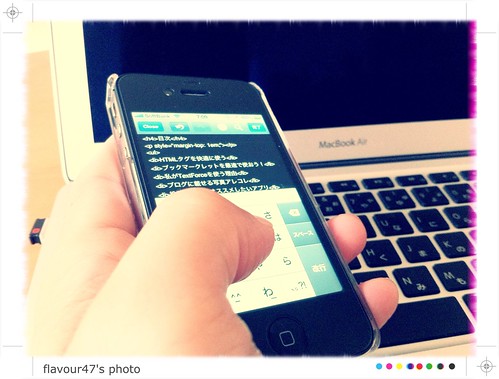
ブログを書いてる方なら一度は「他の方はどのように更新しているのだろう?」と思った事は無いでしょうか?
現在、ほぼiPhoneだけでブログを書いております。特にこだわりがあるという訳ではなくMacに触れる時間よりもiPhoneに触れる時間の方が勝ってるから書いてる訳でありますが、最近はiPhoneだけで出来る事が増えてきましたので『私のブログ更新術』と題しましてiPhoneでブログを書いてる自分の実践例を書き記してみます。
iPhoneでブログを書く際の参考になれば幸いです。
目次
- HTMLタグを快適に使う
- ブックマークレットを最速で使おう!
- 私がTextForceを使う理由
- ブログに載せる写真アレコレ
- 投稿する際にオススメしたいアプリ
- Macを使って出来る事
- まとめ
このような流れで説明していきます。
HTMLタグを快適に使う
HTMLタグをいかに快適に入力するかで記事を書くスピードが変わってきます。その為に使用するアプリはコレ一択ではないでしょうか?
 TextExpander 1.2.2(¥450)
TextExpander 1.2.2(¥450)カテゴリ: 仕事効率化
正直HTMLタグはあまりよくわかってません。なのでソースなんか見られたら顔から火が出ちゃうかもしれません。
それでも自分が快適に記事を書ける事が大事だと思っておりますので恥ずかしながらよく使用してるHTMLタグを公開します。
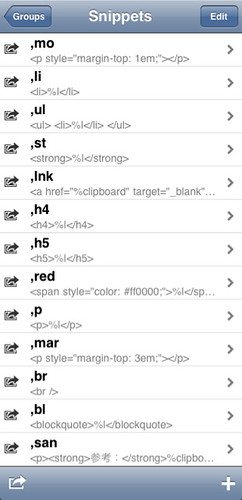
スニペット(短縮文字列)を作成する際に開始タグと終了タグの間に "%|" を入れるとカーソルがタグ間に来ますのですぐに書き始める事が出来ます。
同様に "%clipboard" を入れるとクリップボードにコピーされた文字を挿入する事が出来ますので自分なりに色々と工夫していくとより快適な入力環境が出来上がります。
参考:0から始めるiPhoneからのWordPress更新術。第6回 HTMLタグを使ってブログを書こう。 | Feelingplace
ブックマークレットを最速で使おう!
このブログでも何度かご紹介致しましたが、@hiro45jpさん式ブックマークレットを使用する事により、画像の貼り付けからアプリや記事紹介のリンクなどを簡単に挿入していく事が出来ます。
更には@feelingplaceさん作成のFlickr2HTMLやYouTube2HTMLを使用して頂くとより快適に作業が進む事間違いなしです!
…犬アイコンの人に悪い方はいないってのはホントだなぁ(笑)
通常Safariから使用する形になるかと思いますが、Maven Web Browserのジョグダイヤルにこれらを割り当てる事で直感的にブックマークレットを使用出来ますので、普段Safariを使ってる方でもブログ執筆用のブックマークレットランチャーとしてMavenを使用するというのもアリかと思います。
 Maven Web Browser - With Innovative Jogdial, Trackpad and Download Manager 1.7(¥85)
Maven Web Browser - With Innovative Jogdial, Trackpad and Download Manager 1.7(¥85)カテゴリ: 仕事効率化, ユーティリティ
手前味噌ですが、詳しい使い方はこちらをご覧下さい。
参考:ブックマークレットを多彩に操れ!Maven Web Browserが超快適すぎてビビった! | Yu_notes.
私がTextForceを使う理由
 Textforce - Dropbox text editing 2.4(¥350)
Textforce - Dropbox text editing 2.4(¥350)カテゴリ: 仕事効率化, ビジネス
TextExpanderと連携出来るテキストエディタは多数ありますが、このアプリを選ぶ理由は2つ。
- プレビュー機能
- カーソルヘルパー
ではひとつづつ解説していきます。
プレビュー機能
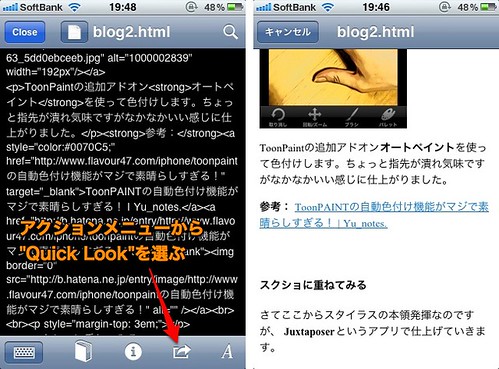
ファイル名に".html"の拡張子を付ける事でプレビュー機能が使用出来ます。(事前にTextforce内の設定→ファイル拡張子から".html"を追加しておく必要があります。)
下書き中に大まかなプレビューを見通す事が出来るので実際の見栄えをイメージする事が出来て大変重宝しております。
カーソルヘルパー
カーソル移動と選択範囲をサポートする機能です。これが無いと多分他のアプリ使ってます!って言えるくらいに便利な機能です。
カーソルをボタンで操作出来るのは文字入力の際、非常に便利です。
では実際の使用例を解説していきます。
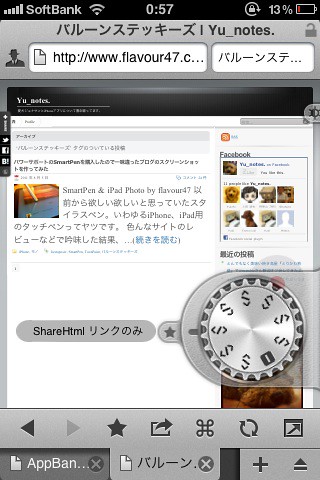
MavenWebBrowserのジョグダイヤルから"ShareHtml"を使用します。
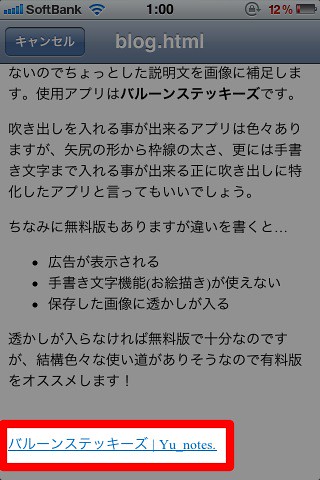
プレビューで見るとこのようになります。リンクの頭に『参考:』と入れたいのでちょっと手直しします。
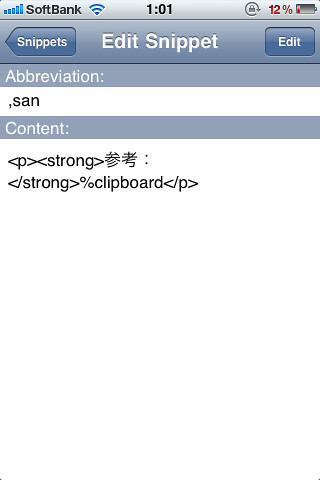
TextExpanderで事前にこのようなスニペットを作っておきましょう。
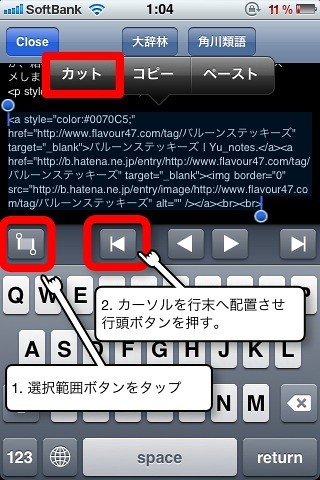
先ほど"ShareHtml"が吐いたものを選択しカット(コピーして消去)します。
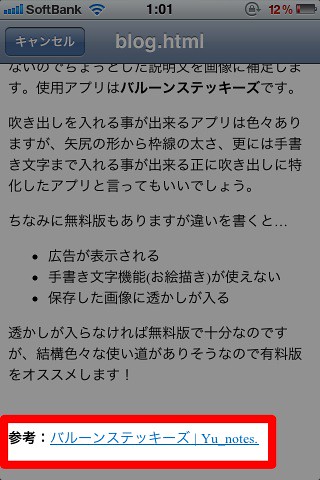
先ほどのTextExpanderのスニペットを実行させるとこのように!
カーソル移動や選択範囲の指定が容易に出来るのでiPhoneでもかなり快適に入力していく事が出来ます。
この他にも大辞林や類語辞典などの辞書アプリとの連携機能もありますので、単語などの調べ物にも便利です。
 大辞林 2.1(¥2,500)
大辞林 2.1(¥2,500)カテゴリ: 辞書/辞典/その他, 教育
 角川類語新辞典 1.1(¥1,500)
角川類語新辞典 1.1(¥1,500)カテゴリ: 辞書/辞典/その他, 教育)

マニュアルです。詳しい使い方はこちらをどうぞ。
ブログに載せる写真アレコレ
iPhoneで撮影するのに使用しているメインカメラアプリはCamera+ですが、iOS5になってから標準カメラがロック画面から素早く使えるようになったので標準カメラと、静音シャッターが何かと使えるOneCamを状況に応じて使い分けてます。
 Camera+ 2.3.1(¥85)
Camera+ 2.3.1(¥85)カテゴリ: 写真/ビデオ, ソーシャルネットワーキング
撮影時のピントと露出の個別調整や明るさ、切り取りなど割とオールマイティにこなしてくれます。
 OneCam[連写,静音,ジオタグ] 2.3.0(¥170)
OneCam[連写,静音,ジオタグ] 2.3.0(¥170)カテゴリ: 写真/ビデオ)
iPhone4以降だと1280x720のサイズにも対応してますので十分使えます。
 Photogene 2.7(¥170)>
Photogene 2.7(¥170)>カテゴリ: 写真/ビデオ, 仕事効率化)
こちらは写真やスクリーンショットに注釈を入れたりサイズの変更に重宝します。
 バルーン・スティッキーズ 3.4(¥85)
バルーン・スティッキーズ 3.4(¥85)カテゴリ: 写真/ビデオ, エンターテインメント
ちょっと変わった注釈を入れるのならこのアプリもオススメです。
 iPhoton 1.2.1(無料)
iPhoton 1.2.1(無料)カテゴリ: 写真/ビデオ, エンターテインメント
モザイクやスポットライトなどこちらも重宝するかと思います。
ブログに使用する画像の準備出来ましたらPictShareでFlickrへアップします。
 PictShare - multiple photos/movies uploader 2.5.1(¥250)
PictShare - multiple photos/movies uploader 2.5.1(¥250)カテゴリ: ソーシャルネットワーキング, 写真/ビデオ
当ブログの画像は殆どFlickrからPhotoHtmlなどのブックマークレットで貼り付けておりますので、これが無いと相当困りますね(^_^;)
一連の流れはこちらが参考になります。
投稿する際にオススメしたいアプリ
現在WordPressを使用してますので投稿は純正のWordPressアプリが思い浮かびそうですが、個人的にはするぷろ一択です。
 するぷろ for iPhone 1.2(¥350)
するぷろ for iPhone 1.2(¥350)カテゴリ: ソーシャルネットワーキング, 仕事効率化
既に色々なブログで大絶賛されてますが、このアプリを使用する最大の理由は投稿スラッグが指定出来るからです。
当ブログのパーマリンク設定は
http://flavour47.com/%category%/%postname%/となってますので日本語の記事タイトルだとpostnameの部分ががエンコードされてやたら長いURLになってしまいます。
投稿の際にこの部分を指定出来るiPhoneアプリは自分の知る限りするぷろしかありません。
参考:するぷろ for iPhoneがリリース! グルメブログがちょー快適に書けるようになった!!! | goryugo
参考:するぷろ for iPhoneが神アプデしたからハッキリと「買い」な件
パーマリンク設定に関する記事はこちらが参考になります。
参考:禁断のブログのパーマリンク変更をしてみたらどうなった…?すべてはスピードアップの為に。(WordPress編) | norirow's Diary
Macを使って出来る事
この記事のタイトルが『ほぼiPhoneだけでブログを更新出来る〜』となっておりますが、”ほぼ”の部分、つまりMacを使わないと出来ない事やMacを使った方がより手軽な作業が出来る事などを補足的に書いておきます。
画像の加工など
たくさんのスクリーンショットに色々な説明を入れたい時はiPhoneだと結構な時間を取られます。そんな場合は画像をMacに転送して編集しております。
 PhotoSync - wirelessly transfers your photos and videos 1.4(¥170)
PhotoSync - wirelessly transfers your photos and videos 1.4(¥170)カテゴリ: 写真/ビデオ, ユーティリティ
まずはこのアプリでiPhone→Macへ複数の画像を転送します。iOS版は有料ですがMac/Windows版は無料です。
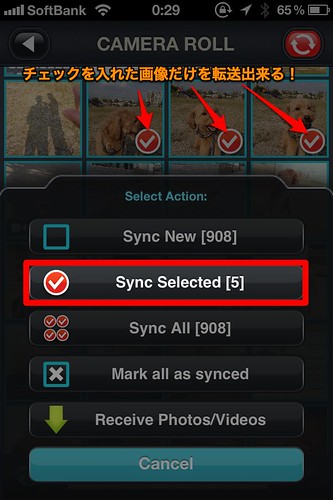
使い方は超簡単。転送したい画像を選んで送るだけです。

Macだけではなく他のiOS端末へも送れますのでウチの場合は奥さんとジョナサン写真の交換なんかに使用しております。ある意味Bumpより手軽かもしれません。

送信先のMacを選ぶだけです。とんでもなくお手軽ですよ。
更にお手軽に送信する方法はコチラをチェック!
参考:iPhoneからちょー簡単に画像転送出来る「PhotoSync」がアップデートしてますますちょー簡単に画像転送出来るようになった | goryugo
転送した画像に注釈を入れる場合はSkitchを使っております。
 Skitch 1.0.7(無料)
Skitch 1.0.7(無料)カテゴリ: 仕事効率化, グラフィック&デザイン
上のPhotoSyncのスクショのように矢印や説明を入れていくわけなのですが、個人的にこの矢印のデザインが好きなので敢えてMacを使ってるようなものです(^_^;)
単に注釈を入れるだけのアプリというわけではなく、Macのスクリーンキャプチャーを撮って加工し、そのままFlickrにアップ出来るのも大変便利です!
Android版のSkitchは既にリリースされてますのでiOS版もいずれ登場するかと思います。iPhone版Skitchリリース後は”ほぼiPhoneだけでブログ更新”の”ほぼ”の部分が取れる事になりそうですね。
参考:Macでスクリーンショットをちょースピーディーかつキレイに編集できるSkitchが便利すぎて泣いた。 | 和洋風◎
 Status Barred 2.1.1(¥85)
Status Barred 2.1.1(¥85)カテゴリ: 開発ツール, ユーティリティ
iPhoneのスクショのステータスバーを消すアプリです。複数の画像をドラッグ&ドロップするだけで一気に消せますのでステータスバーを外したい場合は大変便利です。
 Pixelmator 1.6.7(¥2,600)
Pixelmator 1.6.7(¥2,600)カテゴリ: グラフィック&デザイン, 写真
Photoshopは高くて買えないけどこのアプリならだいたい似たような使い方が出来ます。図解の作成なんかにも役立ちそうです。動作も軽くてオススメです!
参考:Pixelmatorで見やすい図解を作る!!(OZPA さんの見やすい図解を再現) | 極上の人生
ブログをMacで仕上げる
記事の趣旨から外れてますが、iPhoneよりもMacの方がまぁ楽にブログ書けます。そしてブログライターアプリは現状MarsEdit最強でしょう!
リアルタイムプレビュー、投稿スラッグ設定、予約投稿とほぼやりたい事が出来るので、Macな方でブログ書かれてる方なら迷わず購入する事をオススメします!
 MarsEdit 3.3.4(¥3,450)
MarsEdit 3.3.4(¥3,450)カテゴリ: ソーシャルネットワーキング, 仕事効率化
参考:Diwao.com » リアルタイムプレビューってほんと凄い!ブログエディタ「MarsEdit」が噂以上によかった件
まとめ
一昨年このような記事を書きました。

たった一年で自分の執筆環境がこんなにも激変するとは思いもしませんでした。改めて昔の記事を読み返すと、「よくこんなんで記事書いてたな」と思ってしまいます(^^;;
ブログの執筆環境も正に日進月歩。今後はMacと同等もしくはそれ以上にiPhoneの方がブログが書きやすい環境が生まれるかもしれませんね。
便利過ぎる神ブックマークレットや神アプリの製作者様、開発者様に超絶感謝しつつ今後もiPhoneでチマチマとブログを書いて行こうと思ってます!
Posted from するぷろ for iPhone.











